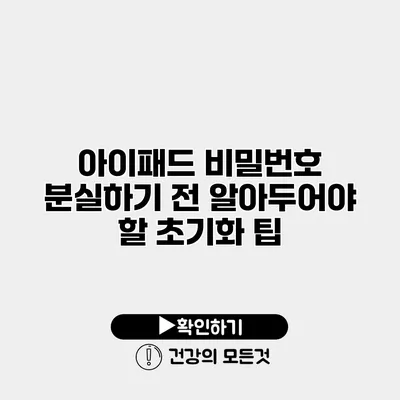아이패드를 사용하다 보면 비밀번호를 잊어버리는 경우가 종종 발생해요. 이럴 때를 대비해 초기화하는 방법과 필요한 팁을 미리 알고 있으면 큰 도움이 되죠. 이번 글에서는 아이패드 비밀번호 분실 전에 꼭 알아두어야 할 초기화 팁을 소개할게요.
✅ 아이패드 초기화 방법과 주의사항을 꼭 알아보세요.
아이패드 초기화 전 확인 사항
아이패드 초기화 전에 몇 가지 점을 확인해야 해요. 이 과정에서 데이터 손실을 최소화할 수 있습니다.
데이터 백업
초기화 전에 데이터를 백업하는 것은 매우 중요해요. 중요한 사진, 문서, 앱 데이터가 사라질 수 있으니까요.
-
iCloud 통한 백업
설정에서 자신의 Apple ID를 선택한 후, ‘iCloud 백업’을 활성화하세요. 이렇게 하면 Wi-Fi에 연결된 상태에서 자동으로 백업이 진행돼요. -
iTunes를 활용한 백업
컴퓨터에 아이튠즈를 설치하고 USB 케이블로 아이패드를 연결한 후, 아이튠즈에서 ‘백업’ 버튼을 눌러 데이터를 저장할 수 있어요.
이러한 방법으로 데이터를 안전하게 백업했다면 다음 단계로 넘어가세요.
초기화 방법 이해하기
아이패드를 초기화하는 방법은 여러 가지가 있어요. 클릭 몇 번으로 쉽게 진행할 수 있으니, 각 방법을 간단히 살펴볼게요.
설정을 통한 초기화
-
설정 앱 열기
홈 화면에서 ‘설정’ 앱을 찾아 실행해요. -
일반 선택하기
‘일반’을 선택한 후, 가장 아래로 스크롤하여 ‘초기화’를 클릭해요. -
모든 콘텐츠 및 설정 지우기 선택하기
여기서 ‘모든 콘텐츠 및 설정 지우기’를 선택하면, 모든 데이터와 설정이 삭제돼요. -
비밀번호 입력하기
마지막으로 비밀번호를 입력하라는 메시지가 뜨면, 잊어버리기 전에 미리 알고 있는 비밀번호를 입력하세요.
복구 모드를 통한 초기화
만약 비밀번호를 잊어버린 경우, 복구 모드를 이용해 초기화할 수 있어요.
-
아이패드 끄기
전원 버튼을 길게 눌러서 아이패드를 끌어주세요. -
복구 모드 진입하기
아이패드를 컴퓨터에 연결한 상태에서 전원 버튼과 홈 버튼을 동시에 눌러 ‘복구 모드’에 진입해요. -
iTunes에서 복원 선택하기
iTunes가 아이패드를 인식하면, ‘복원’ 또는 ‘업데이트’ 옵션이 나타나요. ‘복원’을 선택하면 데이터가 지워지고 초기 설정으로 돌아가요.
초기화 이후의 단계
아이패드를 초기화한 후, 다음 단계는 설정과 데이터 복구예요.
계정 로그인
초기화 후에는 다시 Apple ID와 비밀번호를 입력해야 해요. 이 때 주의할 점은, 계정 인증 과정을 통해 이 아이패드가 내 소유임을 입증해야 한답니다.
데이터 복구
백업을 해둔 상태라면, 설정 중 ‘데이터 복원’을 선택해 쉽게 복구할 수 있어요. iCloud 또는 iTunes에서 복구 방법을 선택하세요.
-
iCloud에서 복구
초기화 후 설정 중 ‘iCloud에서 복원’을 선택하고, 그 후 백업 리스트에서 원하는 날짜를 선택해주세요. -
iTunes에서 복구
컴퓨터와 아이패드를 연결한 후, iTunes에서 ‘복원’을 클릭하는 방법으로 복구할 수 있어요.
유용한 자주 묻는 질문(FAQ)
1. 비밀번호를 잊어버린 경우 어떻게 하나요?
비밀번호를 잊어버린 경우, 복구 모드를 이용해 초기화하는 방법이 가장 좋습니다. 이 과정에서 데이터가 삭제되니, 미리 백업하는 것이 중요해요.
2. 초기화 후 데이터는 어떻게 복원하나요?
iCloud나 iTunes를 통해 간편하게 데이터를 복원할 수 있어요. 백업을 미리 해둔 상태라면, 원하는 백업을 선택하여 복원하면 됩니다.
3. 초기화는 어떻게 하면 안전한가요?
정기적으로 데이터를 백업하고, 초기화 전 반드시 백업의 상태를 체크하세요. 예방이 최선의 방법이에요.
초기화 팁 요약
아래의 표를 통해 아이패드 초기화 전에 알아두어야 할 중요 정보를 요약해봐요.
| 단계 | 설명 |
|---|---|
| 1. 데이터 백업 | iCloud 또는 iTunes를 이용해 데이터를 안전하게 백업하세요. |
| 2. 아이패드 초기화 | 설정을 통해 초기화하거나 복구 모드를 이용할 수 있어요. |
| 3. 계정 로그인 | 복원 후 Apple ID와 비밀번호로 로그인하세요. |
| 4. 데이터 복구 | 백업한 데이터를 iCloud 또는 iTunes에서 복원할 수 있어요. |
초기화를 망설이지 말고 필요한 경우 제대로 된 방법으로 진행하세요. 비밀번호 분실 전에 이 내용을 숙지해두면 큰 도움이 될 것이에요.
결론적으로 아이패드 비밀번호 분실 전 예방 조치와 초기화 방법을 미리 알아두면, 비밀번호 문제로 인한 스트레스를 줄일 수 있답니다. 그러니 지금 바로 미리 대비하시길 권해요!
자주 묻는 질문 Q&A
Q1: 비밀번호를 잊어버린 경우 어떻게 하나요?
A1: 비밀번호를 잊어버린 경우 복구 모드를 이용해 초기화하는 것이 가장 좋습니다. 이 과정에서 데이터가 삭제되니 미리 백업하는 것이 중요해요.
Q2: 초기화 후 데이터는 어떻게 복원하나요?
A2: iCloud나 iTunes를 통해 간편하게 데이터를 복원할 수 있습니다. 백업을 미리 해둔 상태라면 원하는 백업을 선택하여 복원하면 됩니다.
Q3: 초기화는 어떻게 하면 안전한가요?
A3: 정기적으로 데이터를 백업하고 초기화 전 반드시 백업 상태를 체크하세요. 예방이 최선의 방법이에요.